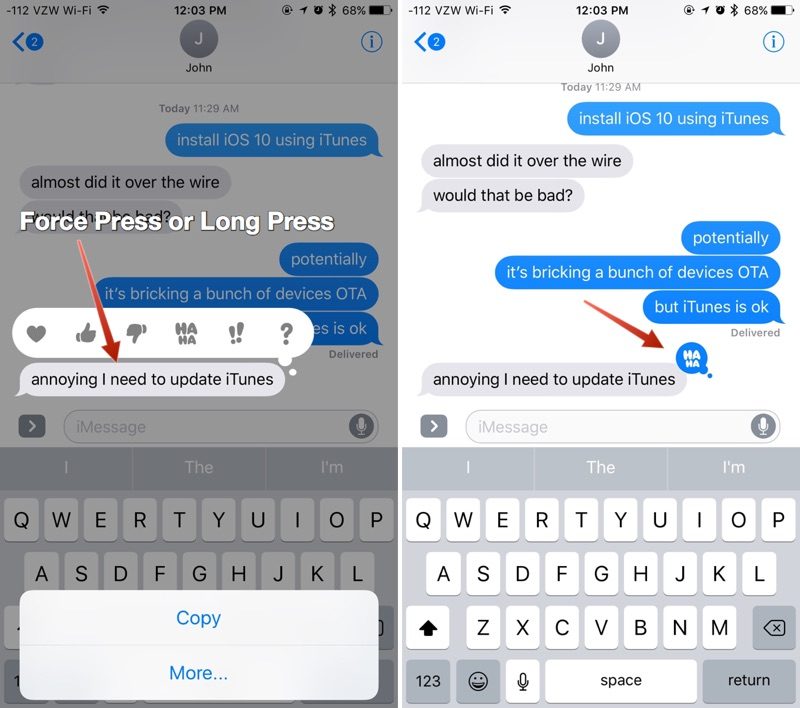Nagu me juba selle õpetuse esimeses osas märkisime, iOS-i sõnumid Sellel on palju uusi efekte, mis muudavad meie vestlused palju rikkamaks ja lõbusamaks.
Eelmises artiklis avastasime, mis on mulli- ja täisekraaniefektid ning kuidas neid kõiki rakendada. Siiski hoiame veel viimast efekti ja mõned saladused. Kuid ärge muretsege, me räägime teile sellest allpool.
Sõnumid iOS 10-ga, suurepärane kogemus
Pean tunnistama, et kuigi Messages'i esitlus tundus juunis liiga pikk ja aeglane, on uudised mind köitnud ja nüüd meeldib mulle kasutada kohalikku rakendust oma sõpradega suhtlemiseks.
Aastal artikli esimene osa Lõpetasime iOS 10-s rakenduse Messages täisekraaniefektid, kuid seal oli üks detail, mille praegu salvestasin ja mis teile kindlasti meeldib.
osa täisekraaniefektid neid saab sõnumitesse käsitsi lisada, järgides ülaltoodud juhiseid. Aga see on ka automaatne efekt, mis aktiveeritakse teatud fraasidega. Näiteks kui sõber kirjutab teksti "palju õnne sünnipäevaks", saadetakse tema sõnum õhupallidega. Kui saadate teksti "Palju õnne", lisatakse sellele konfetti.
Ja nüüd, kui olen teile kõik rääkinud mulli- ja täisekraaniefektidest, jõuame "reaktsioonideni".
Reageerimine meile saabunud sõnumitele
Mõnikord pole vaja uut sõnumit saata, et lihtsalt öelda kontaktile, mis teile meeldib.
Puudutus on iOS 10 uus funktsioon Messages, mis lisab igale vastuvõetud sõnumile (tekstid, fotod, GIF-failid ja palju muud) väikese ikooni. See on midagi sellist nagu "tagasiside" võimaldab meil edastada reaktsioone ilma täielikku sõnumit kirjutamata.
Puudutusekraani ikoonid lisatakse kasutamisel valitud vestlusmullile, mis on nähtavad nii teile kui ka sõnumi saajale.
Nende hulka kuuluvad süda, pöial üles ja pöial, käsi "haha", hüüumärk ja küsimärk. Iga sümbol tähistab erinevat emotsiooni või vastust, mis edastatakse ikooni kaudu.
Südame tagasilöögi vastuse kasutamine annab teile selle sõnumi meeldimise. Teie vastuvõtja näeb ikooni, kuid saab ka teate "Jose meeldis ...".
Puudutusega sõnumile reageerimine:
- Avage vestlus.
- Hoidke sõrme selle mulli peal, millele soovite oma reaktsiooni edastada.
- Saadaval olevad ikoonid kuvatakse ujuvana.
- Valige ikoon, millele soovite vastata
- Ikoon lisatakse vestlusmullile ja saadetakse sõnumi saajale automaatselt, ilma et peaksite midagi muud tegema.
Kui see, mida soovite, on muutke või eemaldage oma reaktsioon sõnumileVajutage lihtsalt seda teadet uuesti ja hoidke all ning tühistage tehtud valik, vajutades sama ikooni nagu varem.
Kas teil on iOS 10-s sõnumiefektide kasutamisel probleeme?
Kui teil on mulli-, täisekraaniefektide ja isegi selle räägitud koputuse kasutamisel probleeme, peaksite deaktiveerige funktsioon «Vähenda liikumist».
Selleks avage rakendus Seaded ja järgige Üldine -> Juurdepääsetavus -> Vähenda liikumisteed. Peate veenduma, et see funktsioon on välja lülitatud.
Kui funktsioon "Reduce Motion" on lubatud, ei saa ekraaniefektid ja mulliefektid iOS 10-l töötada. Selgitus on väga lihtne. Mõlemad mõjud põhinevad liikumisel ja seetõttu oleme liikumise vähendamise abil need deaktiveerinud.
Pidage meeles, et kõiki neid efekte kuvatakse ainult iOS 10 ja macOS Sierra puhul. Ja kui soovite jätkata iOS 10 avastamist: